Etsi tiedostoja, jotka sisältävät tiettyä tekstiä Linuxissa
Linuxissa on käyttämästäsi jakelusta riippumatta useita GUI-työkaluja, jotka mahdollistavat tiedostojen etsimisen. Monet nykyaikaiset tiedostonhallintaohjelmat tukevat tiedostojen hakua suoraan tiedostoluettelosta. Useimmat niistä eivät kuitenkaan salli sinun hakea tiedoston sisällöstä. Tässä on kaksi tapaa, joilla voit etsiä tiedostojen sisältöä Linuxissa.
Mainos
Todennäköisesti muitakin menetelmiä on saatavilla. Siellä on Catfish, suosittu hakutyökalu, jossa on hakuindeksi, joka löytää tiedostosi todella nopeasti. Siinä on mahdollisuus etsiä tiedoston sisältöä, mutta se ei toimi luotettavasti minulle.

Haluaisin jakaa menetelmiä, joita käytän itse.
Ensimmäinen menetelmä sisältää grep-apuohjelman, joka on olemassa kaikissa distroissa, jopa busyboxiin rakennetuissa sulautetuissa järjestelmissä.
Tiettyä tekstiä sisältävien tiedostojen etsiminen Linuxissa, tee seuraava.
- Avaa suosikkipäätesovelluksesi. XFCE4-liitin on henkilökohtainen mieltymykseni.
- Siirry (tarvittaessa) kansioon, josta aiot etsiä tiedostoja, joissa on tiettyä tekstiä.
- Kirjoita seuraava komento:
grep -iRl "etsi-tekstisi" ./
Tässä kytkimet:
-i - ohita tekstin kirjainkoko
-R - etsi tiedostoja rekursiivisesti alihakemistoista.
-l - näyttää tiedostojen nimet tiedoston sisältöosien sijaan../ - viimeinen parametri on polku kansioon, joka sisältää tiedostoja, joita tarvitset tekstin etsimiseen. Meidän tapauksessamme se on nykyinen kansio, jossa on tiedostomaski. Voit muuttaa sen kansion koko poluksi. Tässä on esimerkiksi käskyni
grep -iRl "linux" /home/user/Documents/winaero
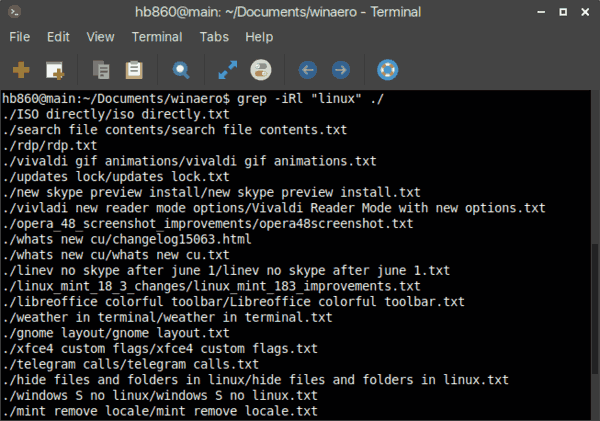
Huomautus: Muita hyödyllisiä kytkimiä, joita saatat haluta käyttää grep: n kanssa:
-n - näyttää rivin numeron.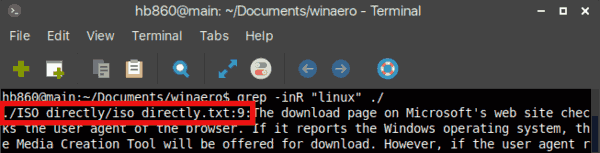
-w - vastaa koko sanaa.
Toinen käyttämäni menetelmä on Midnight Commander (mc), konsolin tiedostonhallintasovellus. Toisin kuin grep, mc ei ole oletuksena mukana kaikissa Linux-distroissa, joita olen kokeillut. Saatat joutua asentamaan sen itse.
Etsi tiettyä tekstiä sisältävät tiedostot mc: llä
Jos haluat etsiä tiettyä tekstiä sisältäviä tiedostoja Midnight Commander -sovelluksella, käynnistä sovellus ja paina seuraavaa näppäimistöä:
Alt + Siirtää + ?
Tämä avaa hakuikkunan.

Täytä "Sisältö:"-osio ja paina Enter-näppäintä. Se löytää kaikki tiedostot, joissa on vaadittu teksti.

Voit sijoittaa nämä tiedostot vasempaan tai oikeaan paneeliin Panelisoi-vaihtoehdolla ja kopioida/siirrä/poista/katso/tee mitä haluat.
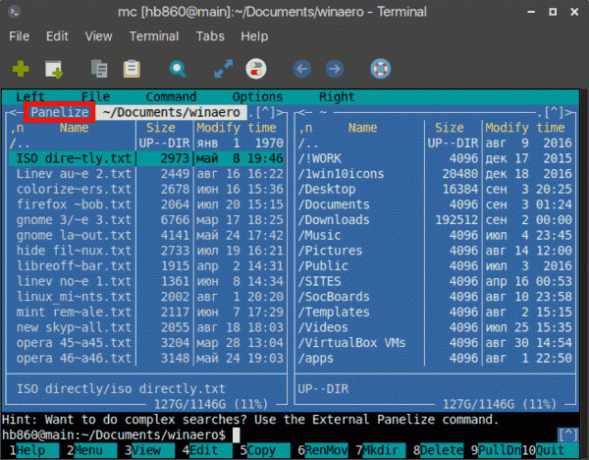
Midnight Commander on erittäin aikaa säästävä työkalu hakuun.
Se siitä.


